Gestionar varias páginas web con Ventas en línea Square
Puedes crear otras páginas web desde la Vista general de Ventas en línea Square y asignar artículos a cada una de ellas desde tu cuenta de Square.
Para conocer todas las herramientas y funciones de Ventas en línea Square que tienes disponibles, consulta cómo acceder a la Vista general de Ventas en línea Square desde el Panel de control.
Añadir una página nueva
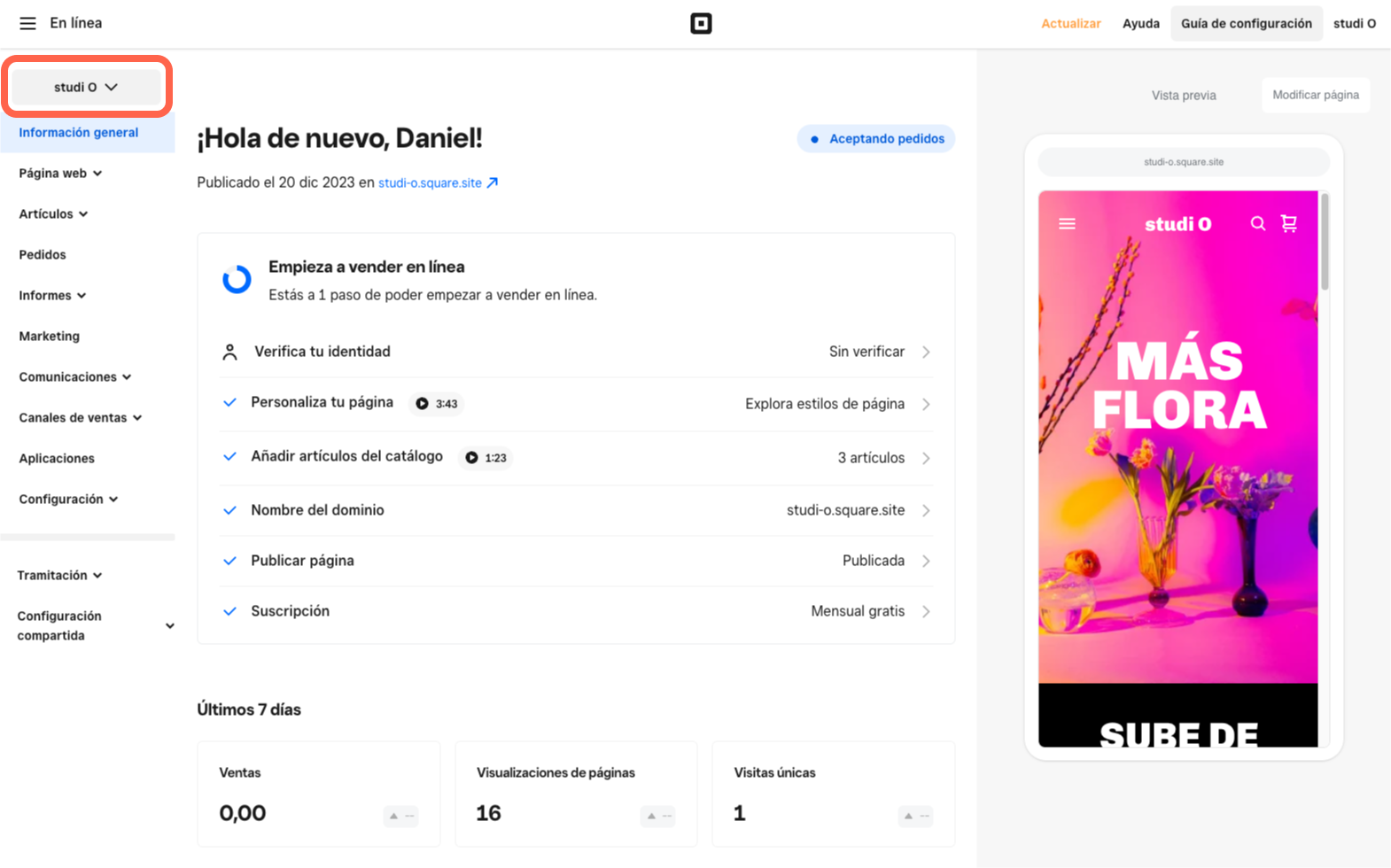
Para crear páginas adicionales en Ventas en línea Square:
En la Vista general de Ventas en línea Square, selecciona el menú desplegable para cambiar de página.
Selecciona Añadir página.
Indica la información del negocio y de tramitación que corresponda y elige uno o varios temas para diseñar tu página web en un instante.
Nota: Si no aparece el selector de páginas, ve al menú de la esquina superior derecha de la página Vista general y haz clic en Añadir página.
Cambiar de página
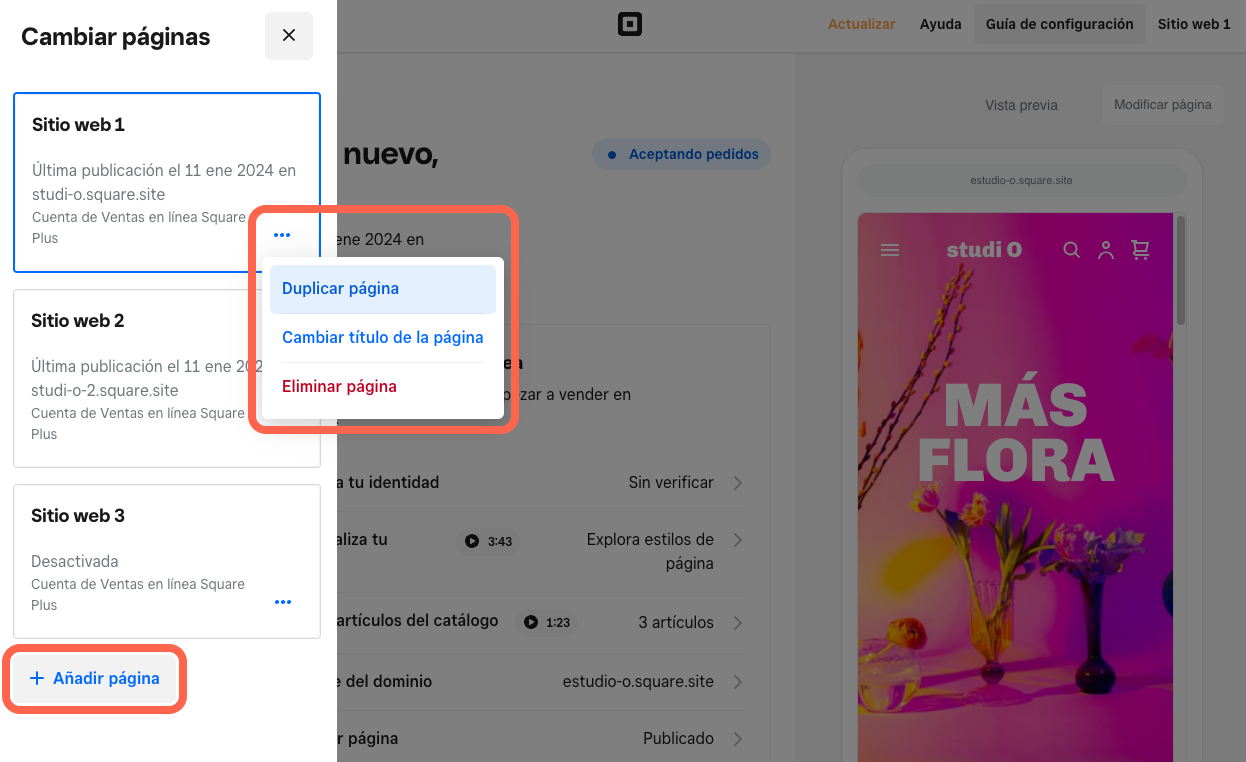
Al abrir el selector de páginas y hacer clic en una, la página Vista general se actualizará para mostrar la información correspondiente. Desde allí, podrás seleccionar ••• para hacer lo siguiente:
Duplicar una página: si duplicas una página, solo se copiará el contenido (no la información relativa al comercio electrónico, como los artículos, la tramitación o los puntos de venta).
Cambiar el título de una página: consulta este artículo sobre las preferencias del sitio web para saber más sobre los títulos.
Eliminar una página: si borras una página, no podrás recuperarla, por lo que te recomendamos tener precaución al usar esta opción.
Configuración compartida
Algunas funciones y ajustes son comunes en todas las páginas web de tu cuenta, mientras que otros son específicos de cada una. Las opciones que aparecen debajo de la línea horizontal en el menú de navegación son compartidas y las que están por encima son específicas de la página web que tengas seleccionada. Obtén más información sobre los Ajustes de Ventas en línea Square.
Asignar artículos y categorías a las páginas
Todas las páginas web de tu cuenta utilizan el mismo catálogo de artículos, pero puedes asignar artículos y categorías a páginas concretas. Solo los artículos visibles asignados a un sitio aparecerán en su página de pedidos. Para obtener más información acerca de la asignación de artículos y categorías, consulta estos artículos en los que explicamos cómo Administrar configuraciones de artículos de Ventas en línea Square y cómo crear y gestionar categorías de artículos.
Opciones de tramitación
Debes asignar un punto de venta de origen a cada página web desde la que aceptas pedidos online con envío. Al crear la página, selecciona el punto de venta. Los demás ajustes de envío serán iguales para todas las páginas web de tu cuenta.
Para cambiar el punto de venta de origen de los envíos, sigue estos pasos:
- En la Vista general de Ventas en línea Square, ve a Tramitación > Envío.
- Selecciona Editar junto al punto de venta de origen que quieras cambiar.
- Modifica el punto de venta y haz clic en Guardar para que se apliquen los cambios.
Los ajustes de recogida y entrega a domicilio también son los mismos para todas las páginas web. Por tanto, si has activado una o ambas opciones en un punto de venta, estarán disponibles en todas las páginas web que lo tengan asignado. Si quieres, puedes editar la visibilidad de un punto de venta para excluir páginas concretas.
Para editar la visibilidad de una página en lo que respecta a la recogida y la entrega a domicilio, sigue estos pasos:
- En la Vista general de Ventas en línea Square, ve a Tramitación > Recogida y entrega.
- Selecciona Editar en el punto de venta que quieras modificar y, a continuación, ve a Visibilidad de página.
- Marca o desmarca las casillas correspondientes a las páginas de este punto de venta y luego haz clic en Guardar para aplicar los cambios.
Gestionar los pedidos
Puedes consultar los pedidos de todas las páginas web de tu cuenta de Square, además de los de cualquier otro canal, desde el Administrador de pedidos de Square, que está disponible en el Panel de control. Consulta más información sobre cómo gestionar pedidos en línea con Square.
Asignar dominios
Cuando añadas otra página a tu cuenta o dupliques una, tendrás que asignarle un dominio para poder publicarla. Puedes elegir uno personalizado con tu propia marca u optar por un subdominio gratuito de Square. Si vas a duplicar una página para dejar de usar la que tienes ahora, puedes desvincular el dominio de la antigua y asociarlo a la nueva.
Te explicamos cómo empezar a usar dominios para Ventas en línea Square para que conozcas todas las opciones que tienes.
Traducir tus páginas
Traducir tus páginas de Ventas en línea Square es una forma estupenda de acercar tu negocio a más clientes. Si tienes una cartera de clientes diversa que se comunica contigo en distintos idiomas, dispones de varios medios para hacer que tus páginas web sean multilingües. Consulta más información sobre cómo traducir tu sitio web de Ventas en línea Square.